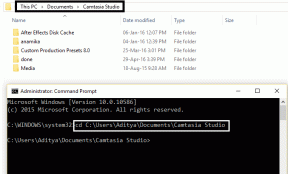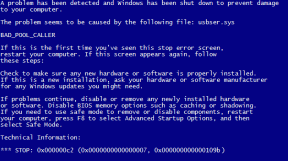Исправить ошибку Центра обновления Windows 80244019
Разное / / November 28, 2021
Если вы столкнулись с кодом ошибки 80244019 при попытке обновить Windows 10, не волнуйтесь, сегодня мы увидим, как решить эту проблему. Ошибка Центра обновления Windows 80244019 указывает на то, что Центр обновления Windows не может загрузить новое обновление, поскольку ПК не может подключиться к серверам Microsoft. Обновление Windows является важной частью вашей операционной системы, поскольку оно гарантирует исправление любых проблем с безопасностью, которые не были исправлены в более ранней версии ОС.
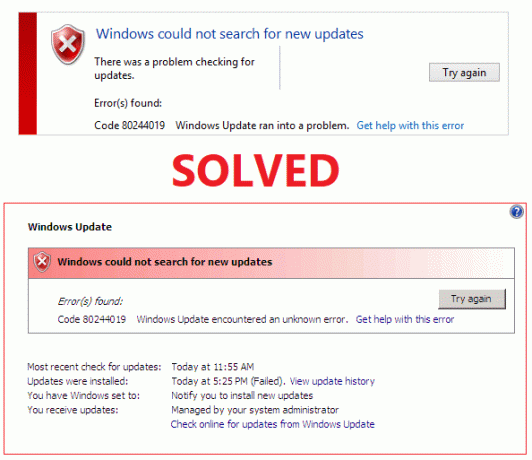
Если вы не можете обновить Windows, значит, это серьезная проблема, потому что ваш компьютер подвержен взломам системы безопасности и программам-вымогателям. Но не волнуйтесь, так как многие пользователи сталкиваются с этой проблемой, и решение было найдено. Похоже, что предотвращение выполнения данных (DEP) для основных программ Windows не включено, и именно поэтому вы должны столкнуться с этой проблемой. Поэтому, не теряя времени, давайте посмотрим, как исправить ошибку Центра обновления Windows 80244019 с помощью приведенного ниже руководства.
СОДЕРЖАНИЕ
- Исправить ошибку Центра обновления Windows 80244019
- Метод 1: включить предотвращение выполнения данных (DEP)
- Метод 2: перезапустите службу обновления Windows
- Метод 3. Запустите средство устранения неполадок Центра обновления Windows.
- Метод 4: запустить SFC и CHKDSK
- Метод 5: запустить DISM
Исправить ошибку Центра обновления Windows 80244019
Примечание: Убедись в создать точку восстановления на всякий случай что-то пойдет не так.
Метод 1: включить предотвращение выполнения данных (DEP)
Предотвращение выполнения данных (DEP) - это набор аппаратных и программных технологий, которые выполняют дополнительные проверки памяти для предотвращения запуска вредоносного кода в системе. Поэтому, если DEP отключен, вам необходимо включить предотвращение выполнения данных (DEP), чтобы исправить ошибку Центра обновления Windows 80244019.
1. Щелкните правой кнопкой мыши на Мой компьютер или этот компьютер и выберите Характеристики. Затем нажмите на Расширенные системные настройки в левой панели.

2. На вкладке "Дополнительно" нажмите Настройки под Представление.
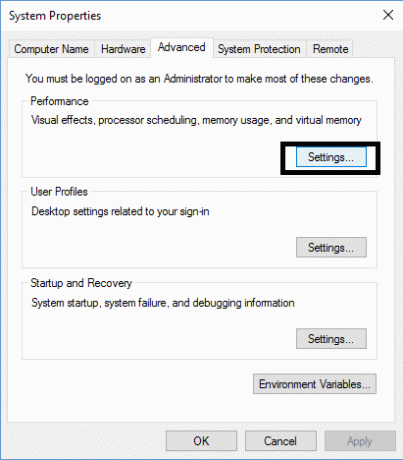
3. в Варианты исполнения окно переключить на Предотвращение выполнения данных таб.
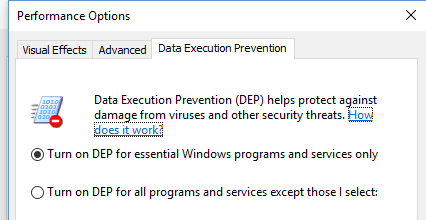
4. Обязательно установите флажок «Включите DEP только для основных программ и служб Windows.“.
5. Нажмите Применить, а затем ОК, чтобы включить предотвращение выполнения данных (DEP).
Метод 2: перезапустите службу обновления Windows
1. Нажмите Windows Key + R, затем введите services.msc и нажмите Enter.

2. Найдите в этом списке службу Центра обновления Windows (нажмите W, чтобы легко найти службу).
3. Теперь щелкните правой кнопкой мыши на Центр обновления Windows сервис и выберите Рестарт.

Попробуйте снова запустить Центр обновления Windows и посмотрите, сможете ли вы Исправьте ошибку Центра обновления Windows 80244019.
Метод 3. Запустите средство устранения неполадок Центра обновления Windows.
1. Нажмите Windows Key + I, чтобы открыть Настройки, затем нажмите Обновление и безопасность.

2. Обязательно выберите в левом меню Устранение неполадок.
3. Теперь в разделе "Начало работы" нажмите Центр обновления Windows.
4. После того, как вы нажмете на него, нажмите «Запустите средство устранения неполадок»В Центре обновления Windows.

5. Следуйте инструкциям на экране, чтобы запустить средство устранения неполадок и посмотреть, сможете ли вы Исправьте ошибку Центра обновления Windows 80244019.

Метод 4: запустить SFC и CHKDSK
1. Откройте командную строку. Пользователь может выполнить этот шаг, выполнив поиск ‘Cmd’ а затем нажмите Enter.

2. Теперь введите в cmd следующее и нажмите Enter:
Sfc / scannow. sfc / scannow / offbootdir = c: \ / offwindir = c: \ windows

3. Дождитесь завершения описанного выше процесса и перезагрузите компьютер.
4. Далее запустите CHKDSK для исправления ошибок файловой системы.
5. Дождитесь завершения описанного выше процесса и снова перезагрузите компьютер, чтобы сохранить изменения.
Метод 5: запустить DISM
1. Откройте командную строку. Пользователь может выполнить этот шаг, выполнив поиск ‘Cmd’ а затем нажмите Enter.
2. Теперь введите в cmd следующее и нажимайте Enter после каждого:
Dism / Online / Cleanup-Image / CheckHealth. Dism / Online / Cleanup-Image / ScanHealth. Dism / Online / Cleanup-Image / RestoreHealth

3. Подождите, пока команда DISM выполнится, и дождитесь ее завершения.
4. Если указанная выше команда не работает, попробуйте следующее:
Dism / Изображение: C: \ offline / Cleanup-Image / RestoreHealth / Источник: c: \ test \ mount \ windows. Dism / Online / Cleanup-Image / RestoreHealth / Источник: c: \ test \ mount \ windows / LimitAccess
Примечание: Замените C: \ RepairSource \ Windows источником восстановления (установочный диск Windows или диск восстановления).
5. Перезагрузите компьютер, чтобы сохранить изменения.
Если вы все еще не можете исправить ошибку Центра обновления Windows 80244019, вам необходимо найти обновление, которое Windows не может загрузить, а затем перейдите на страницу Microsoft (каталог обновлений) веб-сайт и вручную загрузите обновление. Затем обязательно установите вышеуказанное обновление и перезагрузите компьютер, чтобы сохранить изменения.

Рекомендуемые:
- Исправить звук HDMI, не работающий в Windows 10
- 5 способов исправить отсутствие звука на YouTube
- Как исправить медленную работу YouTube на вашем ПК
- Исправить узел службы: высокая загрузка ЦП и диска в локальной системе
Вот и все у вас успешно Исправить ошибку Центра обновления Windows 80244019 но если у вас все еще есть какие-либо вопросы по этому руководству, не стесняйтесь задавать их в разделе комментариев.